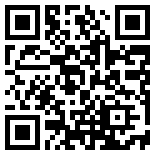首页 > 评测 > 开(diao)源(si)神器——友善之臂Nano Pi M1
开(diao)源(si)神器——友善之臂Nano Pi M1
- [导读]
- NanoPi M1是友善之臂团队面向创客、嵌入式爱好者,电子艺术家、发烧友等群体推出的又一款完全开源的掌上创客神器,它的大小只有树莓派的大约2/3,可运行Debian、Ubuntu-MATE、Ubuntu-Core、Android等操作系统。
调试串口:4Pin,2.54mm排针
GPIO: 40pin, 2.54mm间距,完全兼容树莓派的GPIO
按键:电源按键x1,复位按键x1
OS支持: u-boot,Debian,Ubuntu-MATE,Ubuntu-Core
从上图可以看到,Nano Pi M1上面已经集成了ARM开发板常见的外设资源,如:GPIO口、调试串口、LED、按键、USB接口等。相信通过这些外设我们可以十分便利地上手这款开发板,从我们常见的点亮一盏LED开始,十分有利于那些从事MCU开发的转手到Linux的开发上来。如果你没有前面的开发基础,那也不要紧,官方提供各个模块开发的Demo例程,哪怕你只懂得软件也能十分便利的进行开发。这也是开源魅力所在吧!
GPIO接口资源:

与Arduino、RespberryPi2对比:
既然是开源神器,那么自然少不了跟传统热门的开源硬件进行对比。以下是引自官方的对比图:

从上面可以看出,Nano Pi M1仅是树莓派2的三分之二大小,甚至还小于传统的单片机开发板Arduino,但是从资源上来看,Nano Pi M1拥有跟Respberry Pi2一样的硬件资源,包括Camera FPC接口,HDMI,USB等,而这些资源却是传统单片机开发版所不具备的。而从价格上来看,Respberry Pi2需要200+软妹币,而M1却只需要79元(淘宝价)!低廉的价格,高配的硬件资源,简直是开发板界的“小米”,难怪被称为“diao丝神器”,你懂的!
烧写系统、上电:
准备工作:
1、Nano Pi M1主板
2、microSD卡/TF卡: Class10或以上的 8GB SDHC卡(用于系统的“硬盘使用”)
3、一个microUSB接口的外接电源,要求输出为5V/2A(建议此规格的手机充电器)
4、一台支持HDMI输入的显示器或者电视(非必要,后文将描述利用VNC进行远程登录的方法,不再需要HDMI显示器进行GUI桌面的显示!当然,做为Linux方式的开发,界面神马的都是次要啦。)
5、烧录系统必要的软件工具(基本上是一键烧写):
5.1、Win32diskimager(Windows平台下的Debian系统烧写工具,Linux平台下可以用dd命令烧写Debian系统)
5.2、HDDLLF.4.40.exe(Windows平台下用于格式化TF卡的工具)
PS:上述软件的下载地址:
https://pan.baidu.com/s/1dF7HL0P#path=%252FNanoPi-M1%252Ftools
烧写过程:
1、首先,打开Win32diskimager,它会自动扫描你的U盘,PS:盘符别选错了,否则会被格式化。
2、选择你需要烧录进去的系统,笔者选择的是官方的Debian镜像。
3、确认盘符跟镜像文件没问题后,点击Write即可,等待几分钟便可以烧写成功了!如下图所示:

烧写成功的界面:

接着,我们打开Windows自带的磁盘管理,看到如下图所示的界面,即表示烧写系统成功了!

PS:因为Linux的文件系统跟Windows不一样,所以图中虽然分成了好几个区,但只有一个盘是在Windows上是可见的。
远程VNC登录:
由上文所述可知,由于板子自带了HDMI口,可以接至HDMI显示器进行显示,但对于我等diao丝来说,这么“贵重”的器件不一定有哇!那么,要登录Linux系统界面,可以通过VNC进行登录,这样不仅节省了一部显示器,同时,操作串口,或者在VNC下进行Terminal的操作都使用相同一套键盘鼠标,也省事儿!
-
- 本文系21ic原创,未经许可禁止转载!
网友评论
- 联系人:巧克力娃娃
- 邮箱:board@21ic.com
- 我要投稿
-
欢迎入驻,开放投稿
-

人均百万?英伟达中国员工收入曝光! 2024-08-29
-

《黑神话:悟空》玩家硬盘升级攻略:提升游戏体验,畅享3A大作 2024-08-29
-

数睿数据参加《系统与软件工程 低代码开发平台通用技术要求》国家标准编制 2024-08-29
- NRF52810蓝牙数字耳机找人定制
预算:¥30005天前
- 125KW模块式PCS软硬件外包开发
预算:¥1100000015小时前
- 12V汽车启动电源项目BMS设计
预算:¥50000023小时前
- 数据可视化软件 开发
预算:¥5000023小时前
- PLC项目调试修改
预算:¥100001天前
- 起动电机控制器开发
预算:¥1100001天前